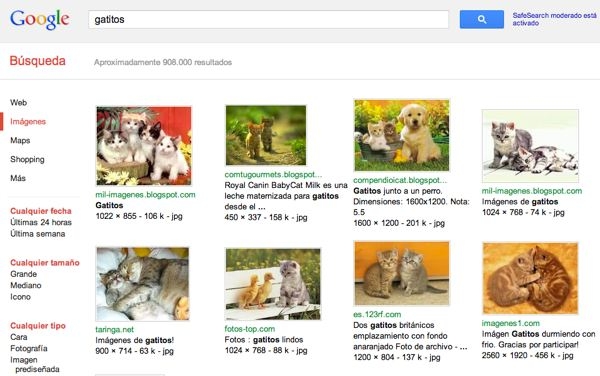Usar Google Imágenes es facilísimo: vas a su página, introduces las palabras que describen lo que quieres buscar y listo.

Pero lo cierto es que ahí no acaba la cosa. Google Imágenes tiene una serie de potentes filtros con los que puedes refinar tu búsqueda mucho más y obtener así justo la imagen que buscas. Aquí te presentamos unos cuantos trucos para Google Imágenes con los que buscar fotos será más fácil y tendrá mejores resultados.
Antes de empezar, haz clic en en la opción Herramientas de búsqueda, justo debajo del campo de texto, y tendrás acceso a varios filtros.
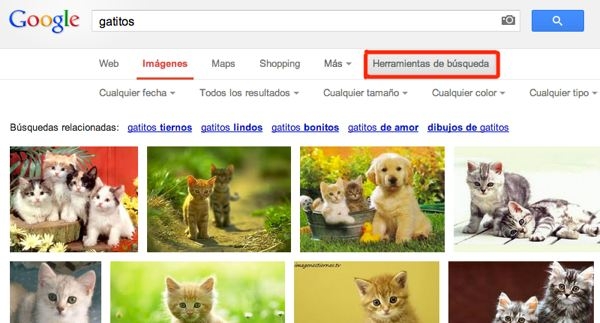
1. Busca imágenes de un momento concreto.
Con el primer filtro, Cualquier fecha, puedes delimitar la fecha de indexación de la imagen en Google para obtener imágenes más modernas. Vale, buscando fotos de gatitos la fecha no es muy importante, pero sí lo es si, por ejemplo, necesitas una foto reciente de un evento (y no de las ediciones del año pasado.
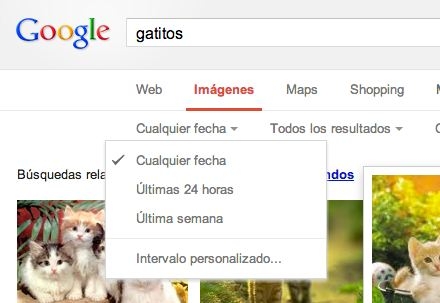
2. Filtra por tamaño o por color.
Los filtros Cualquier tamaño y Cualquier color te permiten filtrar los resultados de acuerdo con un tamaño concreto o con la tonalidad predominante de la imagen. En el primero puedes elegir entre varios tamaños predeterminados o introducir tú mismo las medidas, mientras que el segundo te permite escoger entre un tono determinado, imágenes de cualquier color o imágenes en blanco y negro.
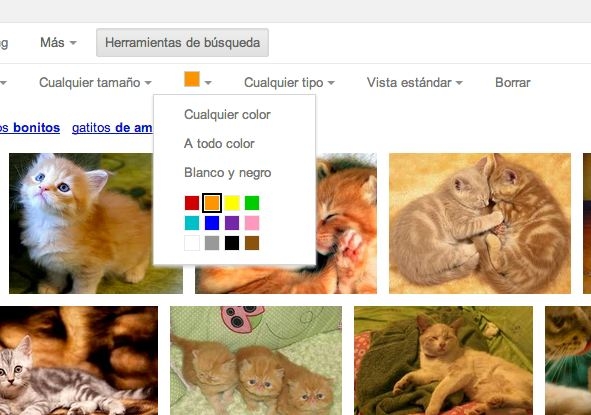
3. Busca fotos de un tipo determinado.
¿Quieres una foto, o buscas más bien un dibujo? Usando el filtro Cualquier tipo podrás decirle a Google cómo quieres que sean los resultados: fotografías, dibujos, retratos… hay incluso una opción de imagen lineal que te muestra dibujos en blanco y negro – ideales para que tus hijos los coloreen.
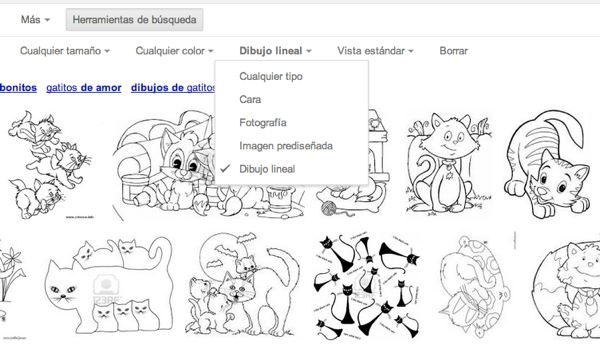
4. Busca fotos de un formato concreto.
Si prefieres filtrar por formato, también puedes hacerlo, aunque la opción no esté visible a primera vista. Simplemente escribe en el campo de búsqueda los términos que describen la imagen que quieres, seguido de filetype:extensión. Por ejemplo, si quiero fotos de gatitos pero sólo en PNG, escribiría gatitos filetype:png. Esto añadirá automáticamente el filtro Tipo de archivo a las opciones de Herramientas de búsqueda.
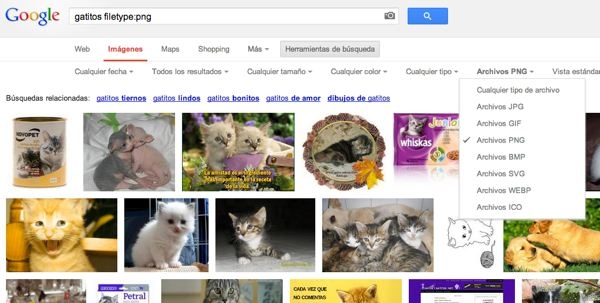
5. Encuentra fotos similares a otra.
¿Has encontrado una foto muy chula, pero quieres saber si hay alguna otra similar que te guste más? No hay problema. Sólo tienes que pasar el ratón por encima de la que has elegido y hacer clic en la opción Similares. Google localizará todas las imágenes parecidas a ésa.
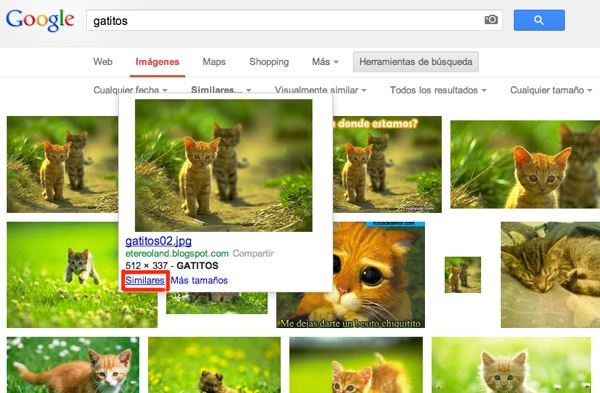
Por último, un pequeño extra: si todavía echas de menos el diseño del antiguo Google Imágenes, que mostraba mucha más información a primera vista, hay una forma de volver a él. No tienes más que hacer scroll hasta el final de la página de resultados (con un poco de paciencia, eso sí) y hacer clic en Cambiar a la versión básica.
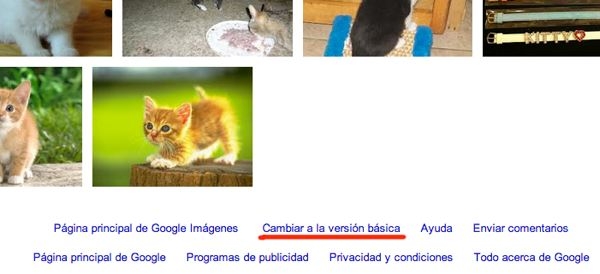
Voilà! El antiguo Google Imágenes ha vuelto.